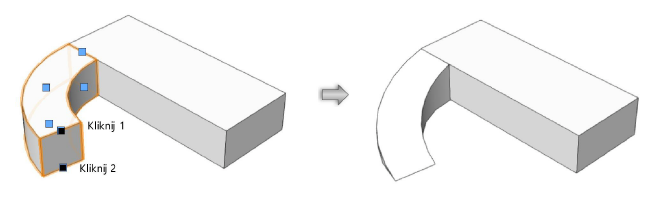Metoda pracy: Tworzenie pochylni łukowej
Metoda pracy: Tworzenie pochylni łukowej
Aby utworzyć pochylnię łukową, możesz narysować ścianę łukową, a następnie dopasować jej wysokość za pomocą narzędzia Przekształć obiekt.
|
Narzędzie |
Wersja branżowa: Zestaw narzędzi |
Skrót klawiszowy |
|
Ściana łukowa
|
Vectorworks Architect i Vectorworks Spotlight: Architektura Vectorworks Landmark: Architektura i Krajobraz |
Alt+9 (Windows) Option+9 (Mac) |
Aby utworzyć pochylnię łukową, wykonaj następujące kroki:
Aktywuj narzędzie. Zaznacz na Pasku trybów umiejscowienie linii wstawienia (zob. Rysowanie ścian) oraz jeden z trybów rysowania łuku (zob. Tworzenie łuków).
Poniższy przykład przedstawia zastosowanie następujących trybów: Linia wstawienia wzdłuż prawej krawędzi i Stycznie.
Kliknij w obszarze rysunku, aby zdefiniować punkt wstawienia, a następnie narysuj ścianę, która będzie stanowić podstawę pochylni.
W zależności od wybranego trybu rysowania zakończ rysowanie ściany pojedynczym lub dwukrotnym kliknięciem myszy.
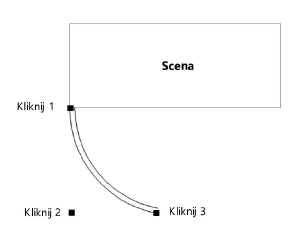
Wprowadź Wysokość w palecie Info (wyznaczającą wierzchołek pochylni) oraz Grubość wyznaczającą jej szerokość. Dostosuj położenie ściany za pomocą narzędzia Zaznaczenie.
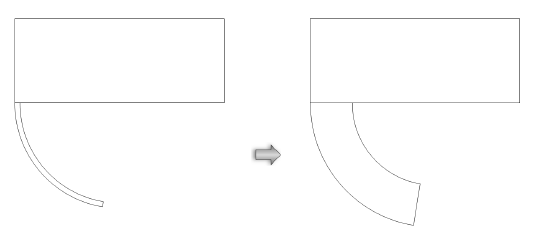
Wyświetl rysunek w widoku 3D. Następnie włącz narzędzie Przekształć obiekt i wybierz tryb Przesuń punkt kontrolny.
Na ścianie wyświetlone zostaną punkty kontrolne.
Określ, które zakończenie ściany ma stanowić dolną krawędź pochylni. Kliknij górny punkt kontrolny znajdujący się po tej stronie pochylni i przeciągnij go w dół we wskazaną lokalizację. Aby uzyskać więcej informacji, zob. Modyfikacja wysokości ścian.
Kliknij ponowie, aby zakończyć tworzenie pochylni łukowej.